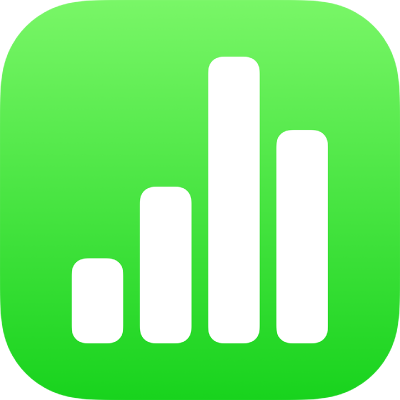
Ajouter du texte dans Numbers sur iPhone
Pour ajouter du texte à une feuille, remplacez le texte de paramètre fictif, ou ajoutez une zone de texte ou une figure et saisissez-y le texte.
Astuce : Si vous possédez un iPhone doté d’une puce A17 Pro ou ultérieure, vous pouvez utiliser « Outils d’écriture » avec Apple Intelligence pour résumer une sélection de texte d’un simple toucher, relire votre travail et créer différentes versions du même texte pour vous aider à trouver la formulation et le ton adéquats. Vous pouvez également utiliser ChatGPT avec « Outils d’écriture » pour rédiger et modifier du texte. Sélectionnez le texte que vous souhaitez modifier, touchez-le une nouvelle fois, touchez « Outils d’édition », puis choisissez une option. Pour en savoir plus sur Apple Intelligence, consultez le Guide d’utilisation de l’iPhone.
Remplacer du texte de paramètre fictif
Touchez le texte de paramètre fictif deux fois, puis saisissez le vôtre.
Si le modèle contient du texte de paramètre fictif que vous voulez supprimer, touchez une fois le texte pour sélectionner sa zone de texte, puis touchez Supprimer.
Ajouter une zone de texte
Accédez à l’app Numbers
 sur votre iPhone.
sur votre iPhone.Touchez
 dans la barre d’outils, touchez
dans la barre d’outils, touchez  , puis touchez Texte dans la catégorie Basique.
, puis touchez Texte dans la catégorie Basique.Une zone de texte est ajoutée à votre feuille (vous pourrez modifier son aspect plus tard).
Faites glisser la zone de texte jusqu’à l’emplacement souhaité.
Si vous ne pouvez pas déplacer la zone, touchez en dehors de celle-ci pour désélectionner le texte, puis touchez le texte une seule fois pour sélectionner sa zone de texte.
Touchez deux fois le texte de paramètre fictif, puis saisissez le vôtre.
Pour redimensionner la zone de texte, faites glisser la poignée de sélection située sur le côté gauche ou droit de la zone.
Pour supprimer une zone de texte, sélectionnez-la, puis touchez Supprimer.
Les zones de texte sont des objets qui peuvent être modifiés comme la plupart des autres objets. Vous pouvez les faire pivoter, changer leur bordure, les remplir avec une couleur, les superposer à d’autres objets, et plus encore. Consultez la rubrique Présentation des objets dans Numbers sur iPhone.
Ajouter du texte dans une figure
Touchez deux fois la figure pour faire apparaître le point d’insertion, puis saisissez votre texte.
S’il y a trop de texte à afficher dans la figure, un indicateur de coupure ![]() s’affiche. Pour redimensionner la figure, touchez-la, puis faites glisser les poignées de sélection jusqu’à ce que tout le texte soit affiché.
s’affiche. Pour redimensionner la figure, touchez-la, puis faites glisser les poignées de sélection jusqu’à ce que tout le texte soit affiché.
Vous pouvez modifier l’aspect du texte présent dans la figure comme n’importe quel autre texte dans votre feuille.
Ajouter un titre à une feuille
Pour ajouter un titre à une feuille, ajoutez une zone de texte et saisissez un titre à l’intérieur.
Accédez à l’app Numbers
 sur votre iPhone.
sur votre iPhone.Touchez
 dans la barre d’outils, touchez
dans la barre d’outils, touchez  , puis touchez Texte dans la catégorie Basique.
, puis touchez Texte dans la catégorie Basique.Touchez la zone de texte, puis saisissez votre titre.
Faites glisser la zone de texte jusqu’à l’emplacement souhaité.
Pour ajouter une légende ou une étiquette à un objet, consultez la rubrique Ajouter une légende ou un titre à des objets dans Numbers sur iPhone.